Fire TV: Kodi 21 installieren
Das kostenlose Mediacenter Kodi ist mit einigen Verbesserungen in Version 21 erschienen. Angesichts dieser Entwicklung nehmen wir uns die Zeit, unsere Anleitung erneut zu aktualisieren, denn es hat sich ein bisschen seit 2022 getan. Eine Vielzahl von Benutzern bevorzugt Kodi, da es eine intuitive Oberfläche aufweist und anders als Plex nicht zwingend einen eigenen Server benötigt.
Kodi kann, falls gewünscht, auf Netzwerkfreigaben zugreifen, um eigene Media-Dateien abzuspielen. Darüber hinaus stellt Kodi eine Vielzahl an Plugins bereit, die dazu dienen, die Quellen der Medien zu erweitern. Kodi 21 ist in unterschiedlichen Versionen erhältlich, einschließlich Versionen für macOS, Windows, Raspberry Pi, Linux und selbstverständlich auch Android. Insbesondere für die Installation von Kodi auf einem Amazon Fire TV ist es notwendig, dass wir die spezifische Android-Version nutzen.
Der Installationsprozess von Kodi auf dem Amazon Fire TV hat sich im Laufe der Zeit erheblich vereinfacht. Als der Fire TV erschien, war die Installation komplexer. Heute kann man die Installation jedoch binnen weniger Augenblicke abschließen. Die Einarbeitung in die Konfiguration von Kodi könnte für Erstanwender ein wenig länger dauern, aber im Großen und Ganzen bleibt es eine unkomplizierte Aufgabe. Nun lasst uns die Installation von Kodi auf dem Amazon Fire TV detaillierter betrachten.
Schritt 1: Aus dem App-Shop bei Amazon am Fire TV oder am PC die kostenlose App Downloader herunterladen.
Schritt 2: Entwickleroptionen des Fire TV aktivieren. Zu finden unter Einstellungen > Mein Fire TV > Info und dann einfach unter dem Punkt Info den Namen eures Sticks ein paar Mal anklicken, bis ihr die Meldung bekommt, dass ihr Entwickler seid.
Schritt 3: Den Downloader starten. Auf der Startseite der App die Adresse https://bit.ly/Kodi21 eingeben, hier ist Kodi 21 hinterlegt, welches dann heruntergeladen wird. Die bit.ly-Adresse wurde durch mich selbst erstellt und sie weist direkt zum Download auf die offizielle Version auf dem Kodi-Server. Beachtet bei der Eingabe der Adresse die Schreibweise, Kodi ist mit großem K geschrieben.
Nach erfolgtem Download fragt euch der Downloader, ob ihr Kodi installieren wollt. Das könnt ihr dann anklicken, ihr werdet dann aber in die Entwickleroptionen umgeleitet, damit ihr die Installation aus fremden Quellen der App „Downloader“ erlauben könnt:

Ist dies angestellt, springt ihr zurück in die Downloader-App. Die befindet sich dann im Menü „Dateien“.
Danach läuft in wenigen Augenblicken die Installation von Kodi 21 auf dem Fire TV durch und ihr habt dann die Möglichkeit, die Software zu starten und nach euren Wünschen zu konfigurieren:
In diesem Sinne, viel Spaß beim Konfigurieren und Nutzen von Kodi 21 auf dem Fire TV!
Transparenz: In diesem Artikel sind Partnerlinks enthalten. Durch einen Klick darauf gelangt ihr direkt zum Anbieter. Solltet ihr euch dort für einen Kauf entscheiden, erhalten wir eine kleine Provision. Für euch ändert sich am Preis nichts. Partnerlinks haben keinerlei Einfluss auf unsere Berichterstattung.

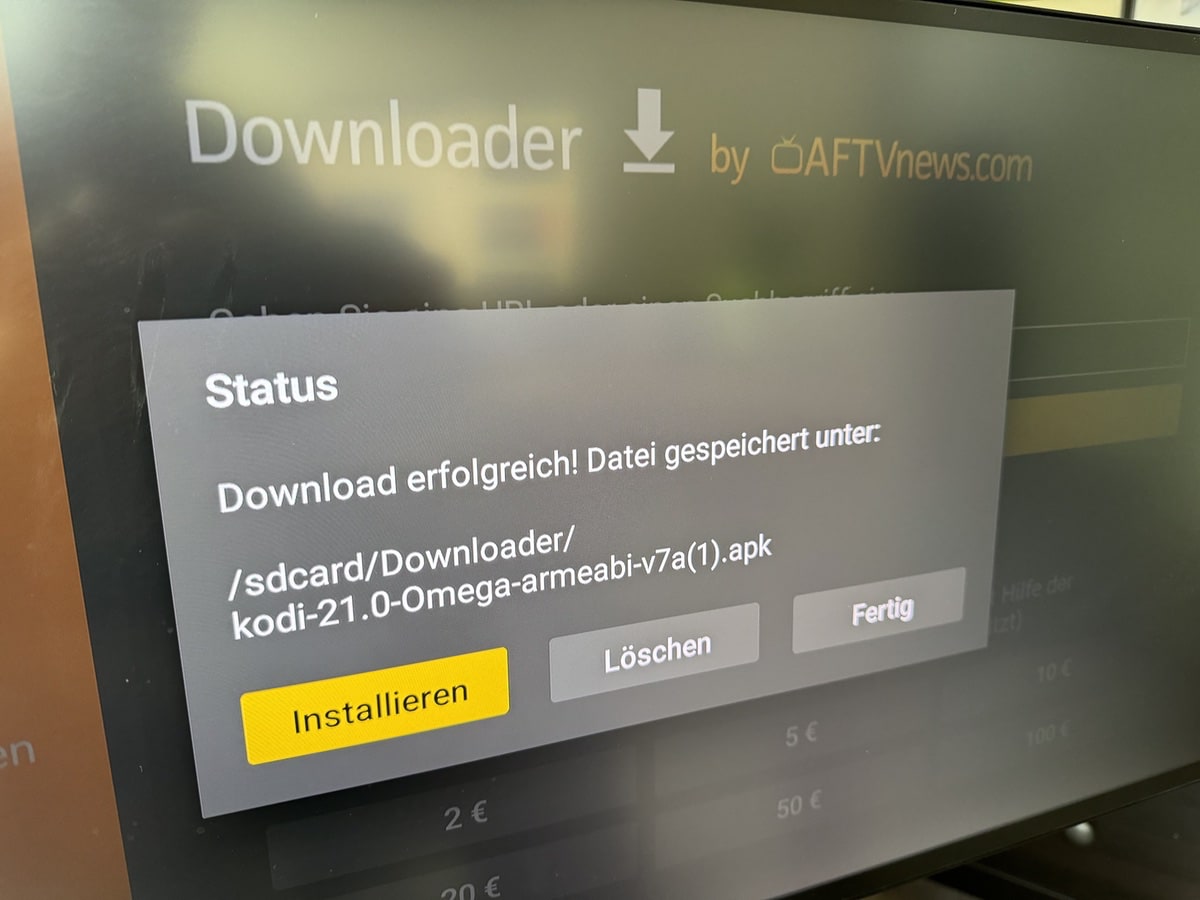
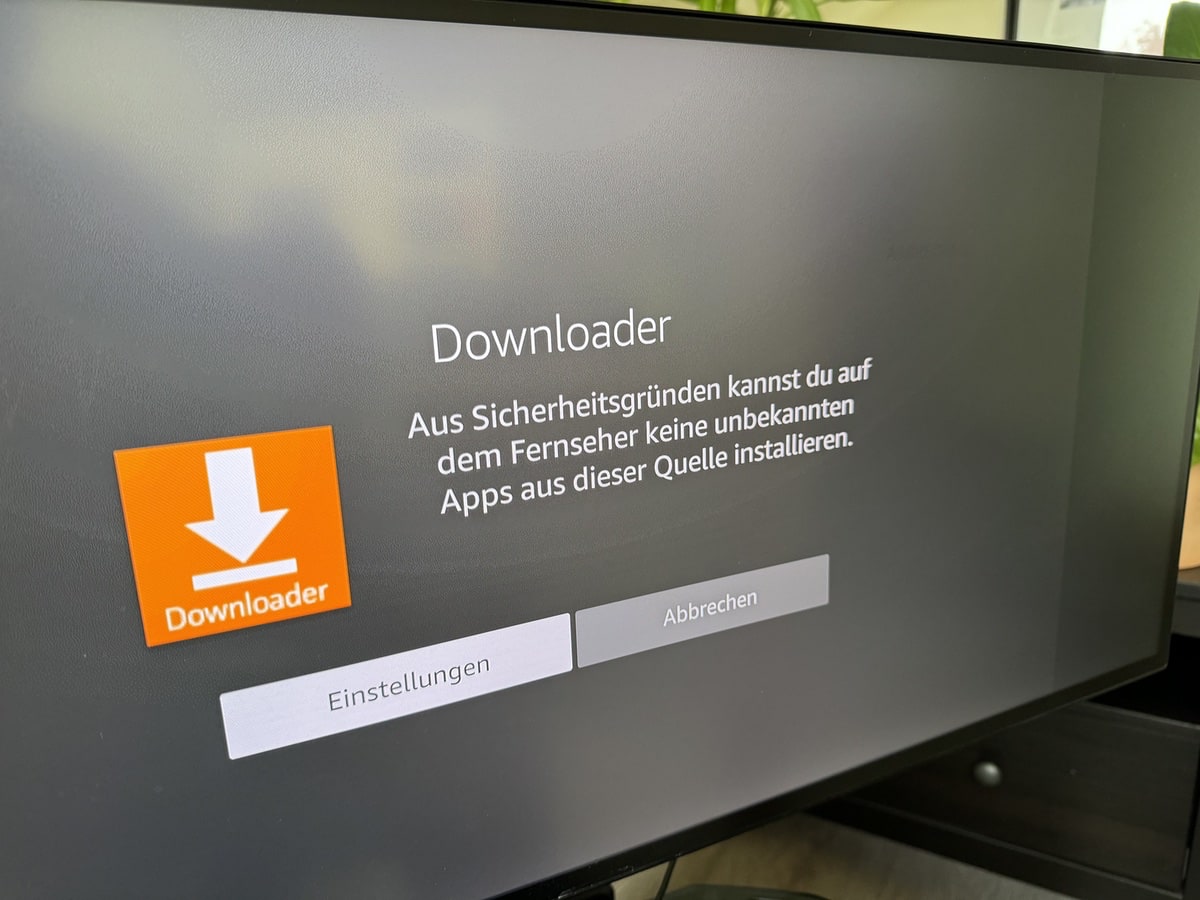
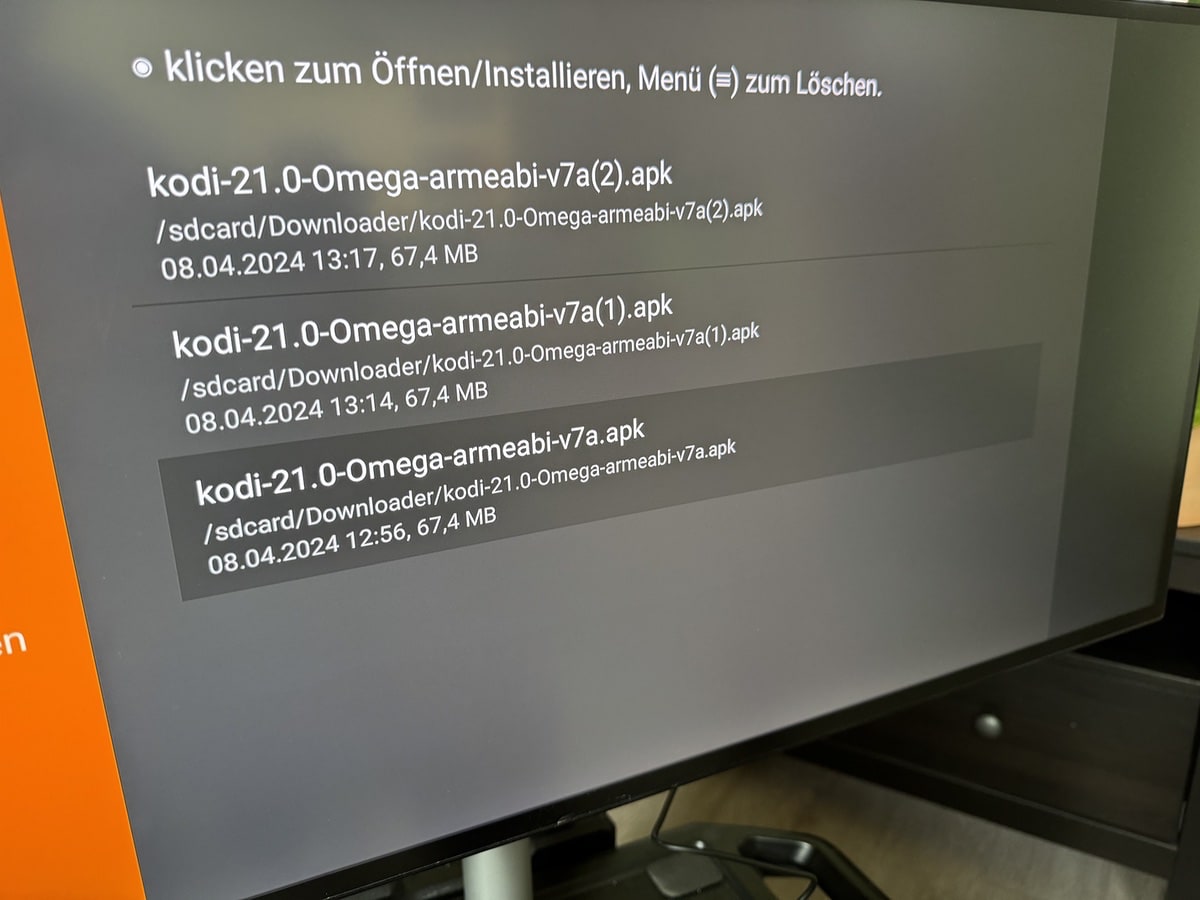
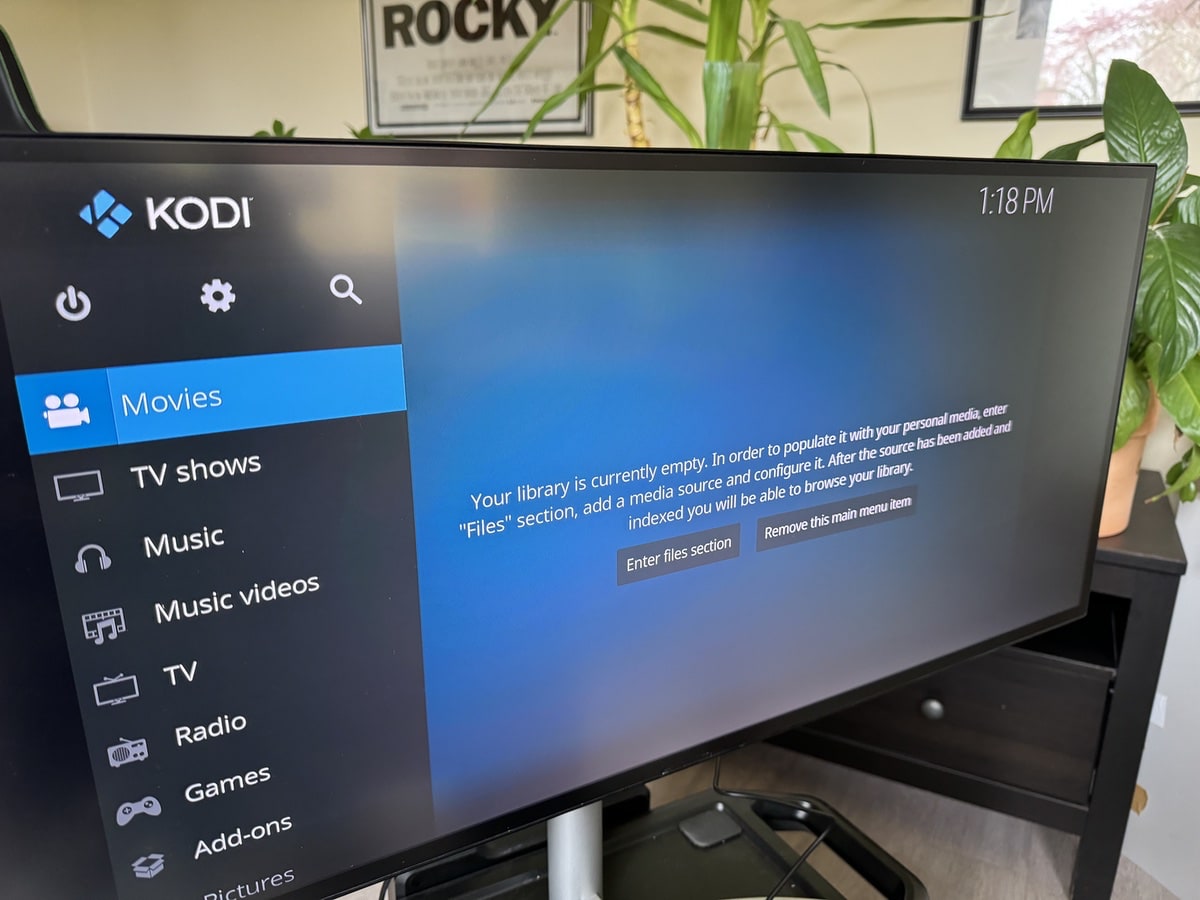


danke schön für die Anleitung
Bleiben die bereits gemachten Einstellungen erhalten? Oder muss Kodi dann neu konfiguriert werden?
Bleiben erhalten
Danke Spaiky (gerade upgedatet – und Einstellungen sind wieder vorhanden) – und Danke für die Anleitung
Meiner Meinung nach sollte man bei so grossen Updates sich auch mal die Mühe machen alles neu einzustellen. Sonst sollte man sich auch nicht wundern wenn dann nicht alles sauber funktioniert. Es gibt so 3-4 Dateien die man einfach übernehmen kann das man Zugangsdaten usw. nicht neu eingeben muss.
Nach der Installation auf dem FireTV musste ich feststellen, dass keine Video-DVD ISOs mehr abgespielt werden konnten. Es kam immer eine Fehlermeldung, kann das jemand bestätigen? Bin erstmal wieder zurück auf Version 20.4.
ich nutze KODi seit der 2. Generation vom FireTv. Inzwischen hab ich den Firetv 4k Max. Das Problem das ich dabei aber habe, wenn ich ein Backup erstellen will, bevor ich eine neue KODi Version einspielen will, kommt leider leider nach ein paar Min die Meldung das die „Festplatte“ voll ist. Ich hab schon nach ner Option gesucht um das Backup manuell auf einem angeschlossenen USB Stick zu speichern.Leidet find ich nix. Weiss einer von euch wie das geht ?
Hab das gleiche Problem und im Protokoll wird kein Fehler angezeigt. Da heist es wohl abwarten?
Leider kann ich mit Omega keine ISO DVDs mehr abspielen. Das ging problemlos bis 20.5.
Am PC funktioniert ISO DVD bei Omega.
Ich hoffe der Fehler wird noch behoben.
Also die Einrichtung ist alles andere als komfortable, wenn man seine vorhandenen Einstellungen verwenden will. Android 12 macht einem hier das Leben schwer, da man keine Berechtigung mehr in das Appverzeichnis erlangen kann. Da muss man mit xbmc_env.properties herumfrickeln. Wenn man weiß wie, ist das in paar Minuten erledigt. Wenn nicht, kann man da einige Stunden verbraten.
Die Anleitung funktioniert mit Android 12 (FireTV 4K Max sowie auch für Chromecast mit Google TV, vom mir getestet):
https://www.aftvnews.com/the-best-way-to-install-kodi-with-full-file-access-on-a-fire-os-8-device-like-the-2nd-gen-fire-tv-stick-4k-4k-max/
Appstarter-App hilfreicher: Darüber kann man Kodi auch installieren UND(!) die Updates gehen problemlos.
Vor einigen Jahren hatte ich mal eine direkte Installation durchgeführt, aber Updates waren damals nicht möglich. Seitdem nutze ich Appstarter
Ich hab das in der Vergangenheit mal ganz easy mit ADBLink vom PC aus installiert, ging auch… habs nur nicht gebraucht, also Kodi… *g*
Ich schaffe es nicht, den häßlichen Startbildschirm zu ersetzen.
Nur Mut: https://kodi.wiki/view/HOW-TO:Change_skins
also ich hau mir die Apps mit dem Apps2Fire auf den Fre TV Stick hoch… aus der App kann man die auch installieren löschen usw.. diesen Tipp hatte damals Caschy schon mal irgendwo in einer Anleitung vorgeschlagen gehabt
Interessierte und Bastler können auch mal einen Blick auf Coreelec werfen. Das ist ein kleines Betriebssystem für Android TV Boxen mit amlogic Chipset. Coreelec startet direkt in Kodi und läuft auf TV Boxen besser als Kodi (als App) auf dem Fire TV Stick.